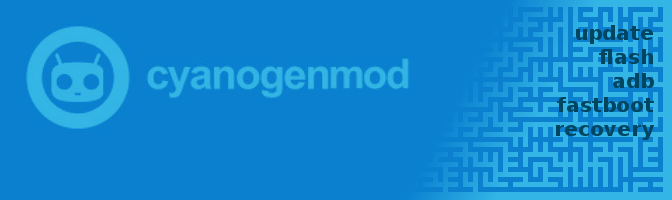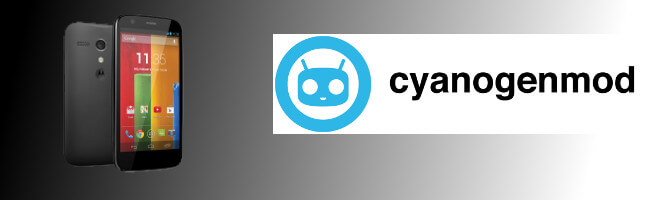Seit längerem nutze ich nun Cyanogenmod und habe mein Smartphone auch verschlüsselt. Damit sind die Daten nun geschützt, jedoch kann bei einer verschlüsselten /data-Partition (nur diese Partition wird verschlüsselt) nicht mehr einfach mit Adb ein Cyanogenmod-Update eingespielt werden.
Die Methode ist, das Update per adb sideload einzuspielen, da die /system-Partition nicht verschlüsselt ist. Dazu muss in das Recovery-Image gebootet werden. Die wohl am häufigstens verwendeten Recovery-Images sind TWRP und seit neuestem auch die Cyanogenmod eigenen Recovery-Images. Beide bieten die Möglichkeit, das System-Image per sideload einzuspielen.
Kurz nach dem Starten von adb sideload <image.zip> kann folgender Fehler auftreten:
error: protocol fault (no status)
Ursache ist, dass adb auf dem Computer zu alt ist. Es wird aktuell mindestens 1.0.32 benötigt.
Leider ist selbst auf einem aktuellen Linux Mint, meiner bevorzugte Distribution, nur Version 1.0.31 enthalten. Man kommt also nicht drumherum, sich die Android-Developertools von Google herunterzuladen.
Danach ist der Sideload problemlos zum Updaten des Systems möglich.